Nous allons aborder la création d’une photographie HDR avec le logiciel Hydra 1.6 sous Mac.
Ce logiciel se veut très simple et facile à prendre en main pour un résultat rapide.
Ce premier tutoriel consacré à Hydra portera sur un sujet relativement simple ne comportant pas de grandes différences de luminosité.
Il s’agit d’une macro photographie d’une fleur et voici les trois images sources prises grâce à la fonction bracketing de l’appareil photo permettant de prendre trois photos à des expositions différentes en rafale.

Fleur exposition neutre

Fleur sous exposition

Fleur sur-exposition
Nous voilà à présent avec nos trois photos en RAW directement importables dans Hydra.
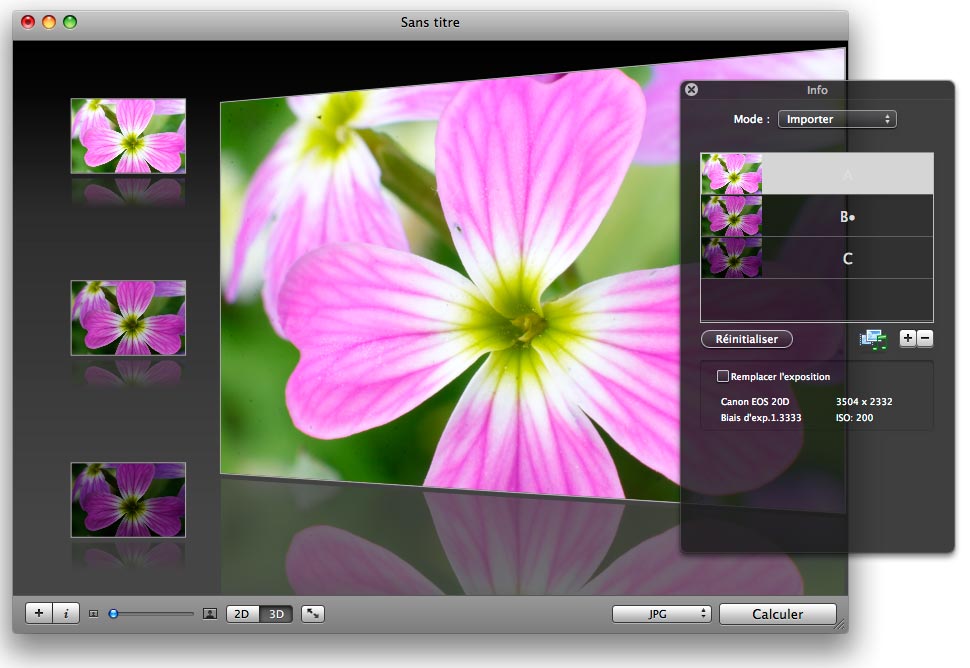
Hydra importation des photos sources
Hydra propose juste après l’ajout des photos de visualiser chaque photo individuellement pour contrôler ces dernières. On passe à présent à la deuxième étape, vérifier et ajuster l’alignement des photos sources. La fusion HDR doit pouvoir superposer exactement chaque photographie sinon le résultat sera flou pour les petits décalages et complètement inexploitable pour les grands décalages.
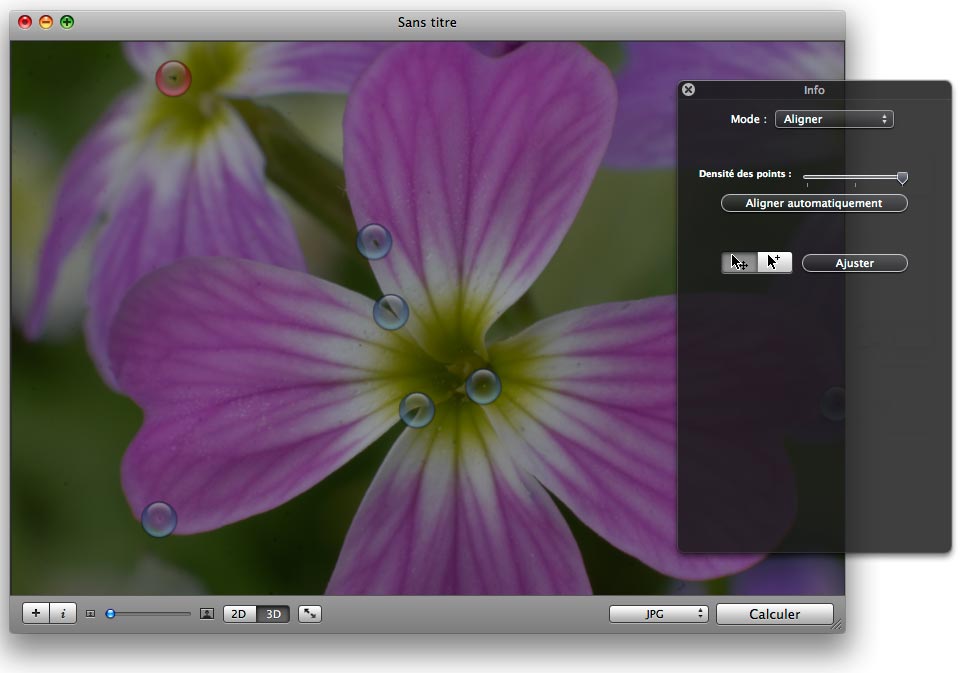
Hydra alignement des photos sources
Passons à présent à l’étape de fusion HDR et de Tone Mapping. Sous Hydra l’étape de la création du fichier HDR intermédiaire est fait en arrière plan. Le logiciel propose alors directement un apercu de l’étape de Tone Mapping.
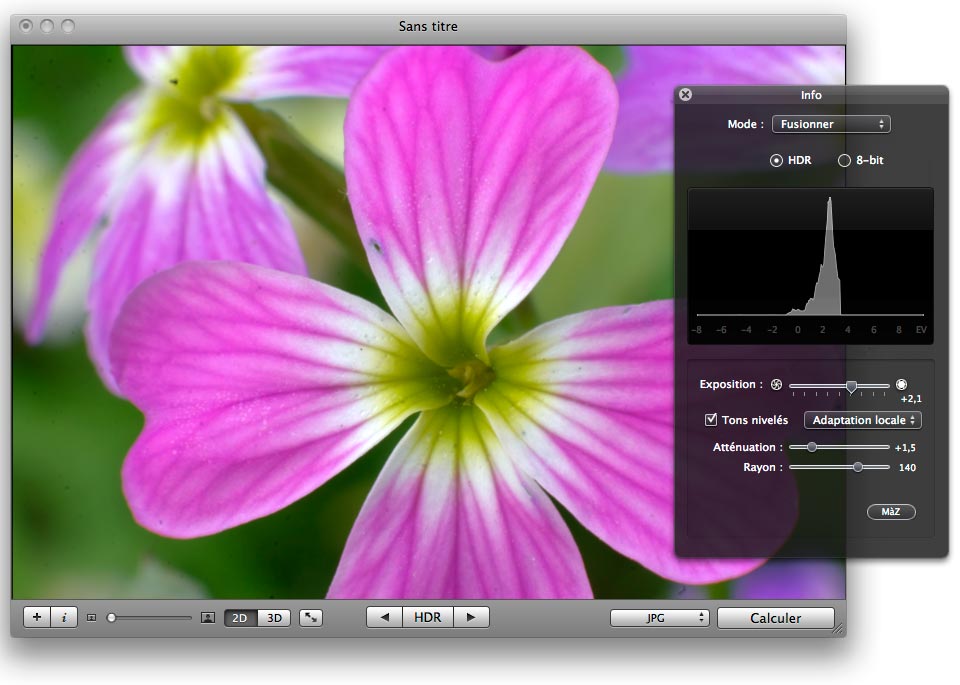
Hydra Tone Mapping
La boîte de dialogue permet d’ajuster la luminosité de la scêne finale ainsi que les paramètres de l’algorithme de compréssion du fichier HDR en LDR (étape du Tone Mapping).
Une fois les réglages effectués, il vous reste à choisir votre format de sauvegarde du résultat en bas à droite de la fenêtre. Le chois du JPEG par défaut n’est pas une bonne solution, préférez un export en Openexr pour le fichier HDR 32bits ou TIFF. Attention toute fois, l’export en fichier TIFF fait un fichier en 32bits mais avec le Tone Mapping appliqué. Il faudra absoluement passer par un logiciel de type Photoshop pour réduire à 16 bits le fichier et pouvoir l’utiliser dans vos logiciels de retouche ou de classement (Aperture ou Lightroom par exemple).
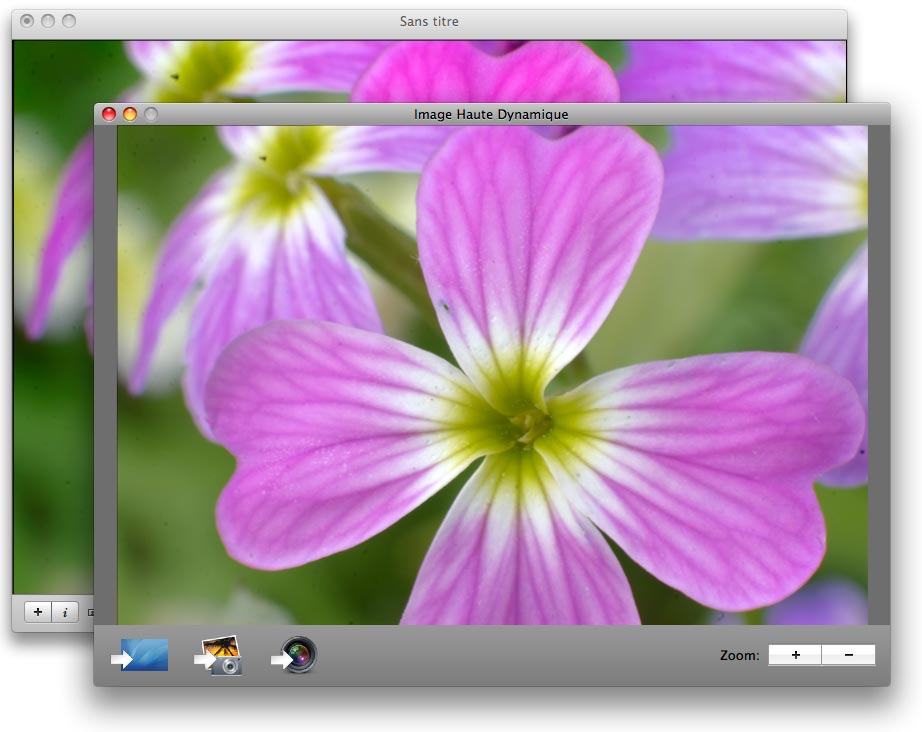
Hydra export du résultat
Une fois le calcul de la scêne lancé, une fenêtre apparait avec le résultat du calcul du Tone Mapping de notre fichier HDR. Vous remarquerez que les couleurs des pétales ne sont pas tout à fait les mêmes. C’est un défaut qui apparait assez souvent sur l’ensemble des logiciels HDR qui ont tendance à rendre plus pâle certaines scènes. Choisissez la destination finale du fichier : Bureau, iPhoto, Aperture avec les icônes présentes en bas à gauche de la fenêtre.
Le fichier peut maintenant être considéré comme une nouvelle photo à part entière. Après retouche et ajustement on peut tendre vers un résultat un peu accentué par rapport à la réalité.

Proxy photographie de fleur en HDR
Avez-vous testé Hydra? Quel est votre retour sur ce logiciel, les avantages, inconveignants?
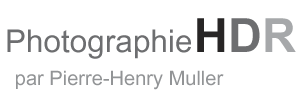
Bonjour
Je pensais que la HDR était utile pour réduire la dynamique d’une scène et la faire « entrer » dans la dynamique de l’écran. Quel avantage voyez-vous à appliquer la HDR à une scène équilibrée ?
Les courbes dans un logiciel de traitement d’image me semblent suffisantes et plus faciles à appliquer.
Merci.
Bonjour,
Très bonne remarque.je suis tout à fait d’accord que pour cette scène on aurait pu traiter par des courbes de niveaux ou des tons clairs ou foncés pour obtenir un résultat similaire.
L’avantage à mon sens içi est de ne pas toucher au conteneur RAW de 12 bits et de mélanger par le HDR les informations des trois photos même si la plage de luminosité se recoupe. Cela permet sans aucune dégradation de faire les mêmes actions que des courbes de niveaux ou tons clairs / foncés. On voit trop souvent des réglages un peu poussés dans les zones sombres qui donne du bruit numérique que les gens réduisent par des filtres divers.
Il faut voir un peu cette maneouvre comme un négatif argentique qui serait scanné en très haute résolution pour faire des retouches et qui serait réduit en résolution pour un usage web par la suite.
Le but est clairement de profiter du maximum d’informations pour la retouche.
A bientôt
Quel outil ou technique recommandez-vous pour aligner plusieurs photos avant de lancer HDR ?
Bonjour
Sous Windows j’utilise Photomatix pro, sans faire de tone mapping. Je récupère une image haute dynamique en format tiff 16 bits. Ensuite je traite cette image sur un logiciel photo acceptant le format 16 bits, au moins pour des fonctions permettant d’effectuer le tone mapping (par exemple Photoshop). Puis je passe en 8 bits pour terminer d’éditer l’image.
Bon courage.
Peut-être me suis-je mal exprimé. Avant de traiter les images d’un même sujet avec des expositions différentes je voudrais les aligner et les recadrer afin qu’elles se superposent parfaitement.
Avec Photoshop le recadrage n’est pas parfait. Il y a toujours un décalage infîme.
Photomatix pro superpose parfaitement les images même en cas de petit décalage.
Oui, Photomatix est très bien et performant.
La photographie HDR c’est vraiment magique. Le rendu de la lumière est extraordinaire.
Pas besoin d’être un expert en photo pour réaliser de beaux HDR.
Tous à vos appareils!
bonjour,
je debute dans la photo,
est on obligé d’utiliser les .raw pour le hdr ??
j’effectue mes images en .jpeg
merci 🙂
Bonjour
Non, on peut utiliser des images jpeg. Il en faut plusieurs, avec des expositions encadrant l’exposition correcte (par exemple +2, 0, -2 diaphragmes). Le logiciel HDR les recombine et raccorde les courbes de sensibilité.
Cordialement
Bonjour,
merci pour votre reponse !
mes premiers essais ne sont pas tres concluant du fait du vent, mais je persevere !!
a bientot
bonjour
je lit partout, depuis que je m interesce au HDR, qu’il ne peut pas etre utiliser pour des photos en mouvement.
pourtant je trouve des equivalent sur le net. il suffit de taper HDR dans google image, et on voit par exemple une voiture de course en plein derapage avec un nuage de terre qu’elle fait voler. le tout avec un rendu HDR
j en deduit donc que ces photo on eté faite simplement avec une seule pose, en RAW.
puis apres traiter par photoshop pour obtenir ce rendu.
d’ou ma question:
si il suffit d un seul RAW pour pouvoir obtenir quelque chose de « resemblant » a du HDR, ca veut donc dire que les raw contienne suffisement d information ( sauf pour les photos extreme )et donc pourquoi les logiciel traitant les RAW n’on t il pas directement une fonction equivalente au HDR sans avoir besoin de crée 3 foto diferante… apres tout si les infos existe il suffit de faire resortir les sombre et asombrir les clair pour obtenir le bon resultat non?
Bonjour
On peut utiliser une image raw non saturée pour faire un traitement HDR. Mais dans les tons foncés il y aura beaucoup de bruit, qui apparaitra sur le résultat final.
C’est pourquoi il est préférable de travailler avec 3 expositions différentes.
Afin de photographier en HDR des sujets en mouvement il faut s’assurer (à la prise de vue et au traitement) qu’une seule des photos servira à les représenter. C’est à dire que leur exposition sera bien représentative d’une seule des photos de départ (éviter d’utiliser trop d’expositions différentes, utiliser un écart de 2 diaphragmes entre photos).
Il faut aussi que le fond (derrière les sujets en mouvement) ne soit pas trop contrasté.
Ce sont les critères que j’emploierais mais je n’ai jamais essayé.
Bons essais.
Alain Blazit